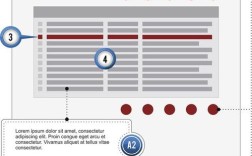CentOS是一款基于Linux的操作系统,广泛应用于服务器和桌面计算,为了提高用户体验,许多用户希望将centos系统的语言设置为中文,本文将详细介绍如何在CentOS 7和CentOS 8中设置中文语言环境,包括终端命令设置和图形界面设置两种方式,确保内容准确、全面且逻辑清晰。
CentOS 7设置中文语言环境
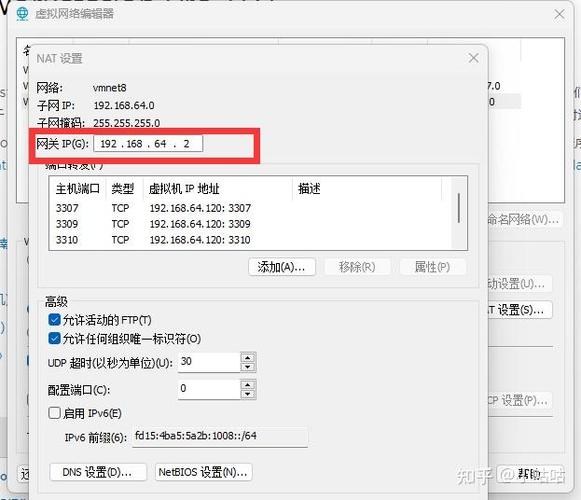
使用终端命令设置中文
1、查询本机所有语言包:
打开终端,输入以下命令查询当前系统中的所有语言包:
- locale a
检查输出结果中是否包含zh_CN.utf8,如果没有则需要安装相应的语言包。
2、安装中文语言包:
如果系统中没有zh_CN.utf8语言包,可以使用以下命令进行安装:
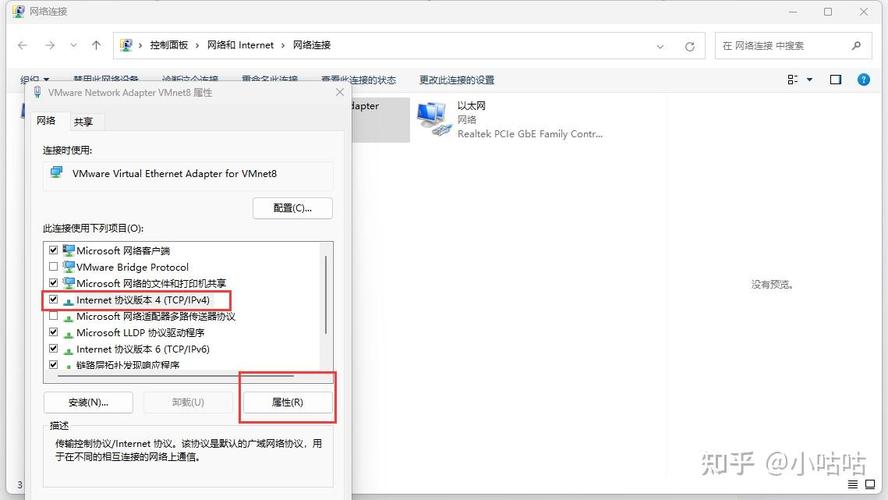
- yum groupinstall "Chinese Support"
或者单独安装简体中文语言包:
- yum install kdel10nChinese
3、设置虚拟机语言为中文:
安装完成后,设置系统语言为中文:
- localectl setlocale LANG=zh_CN.UTF8
4、重启虚拟机:
执行以下命令重启系统以使设置生效:
- reboot
使用图形界面设置中文
1、进入设置页面:
点击虚拟机左上角的“Applications” > “System Tools” > “Settings”进入设置页面。
2、选择语言设置:
在设置页面中,点击“Region & Language” > “Language”,进入语言设置界面。
3、选择汉语并完成设置:
选择“汉语(中国)”,然后点击“Done”完成设置。
4、重启系统:
点击“restart”按钮,系统将自动重启并应用新的语言设置。
CentOS 8设置中文语言环境
使用终端命令设置中文
1、安装中文支持:
更新系统软件包以确保拥有最新的软件包:
- dnf update
然后安装中文支持:
- dnf install langpackszh_CN
2、立即生效:
安装完成后,使用以下命令使设置立即生效:
- sudo i
- LANG=zh_CN.UTF8 /bin/bash
3、永久设置:
编辑/etc/locale.conf文件,添加以下内容:
- LANG="zh_CN.UTF8"
保存并退出,然后重启系统:
- reboot
使用图形界面设置中文
1、进入设置页面:
点击虚拟机左上角的“Applications” > “System Tools” > “Settings”进入设置页面。
2、选择语言设置:
在设置页面中,点击“Region & Language” > “Language”,进入语言设置界面。
3、选择汉语并完成设置:
选择“汉语(中国)”,然后点击“Done”完成设置。
4、重启系统:
点击“Restart”按钮,系统将自动重启并应用新的语言设置。
相关问答FAQs
Q1:如何在CentOS中临时切换语言?
A1:可以通过修改环境变量LANG来临时切换语言,要临时设置为中文,可以在终端中输入以下命令:
- export LANG=zh_CN.UTF8
需要注意的是,这种方式在系统重启后会还原到原来的设置。
Q2:如何查看当前系统的语言设置?
A2:可以通过以下命令查看当前系统的语言设置:
- localectl status
或者查看具体的语言包:
- locale a
这些命令可以帮助你确认当前系统的语言环境。